Bạn đang xem bài viết Tạo bảng dịch tự động trong Google Trang tính tại Pgdphurieng.edu.vn bạn có thể truy cập nhanh thông tin cần thiết tại phần mục lục bài viết phía dưới.
Google Dịch là một công cụ hữu ích khi học một ngôn ngữ mới. Tiện ích này của Google giờ đây đã trở thành một phần không thể thiếu cho bất kỳ ai đang học, tra cứu về ngôn ngữ. Nhưng có thể bạn chưa biết rằng, Google Dịch cũng được tích hợp để hỗ trợ cho Google Trang tính, giúp bạn tự động dịch một từ được nhập vào ô.

Dịch trong Google Trang tính
Để sử dụng Google Dịch, hãy mở Google trang tính và nhập từ bạn muốn dịch vào ô bất kỳ. Ví dụ:
Nhập từ “cat” vào ô A1.
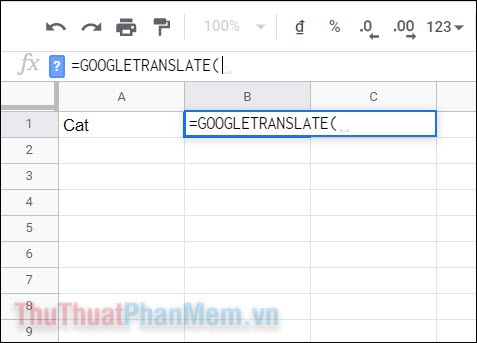
Sau đó bạn chọn cột B và gõ =googletranslate, các tùy chọn Google Dịch sẽ xuất hiện.
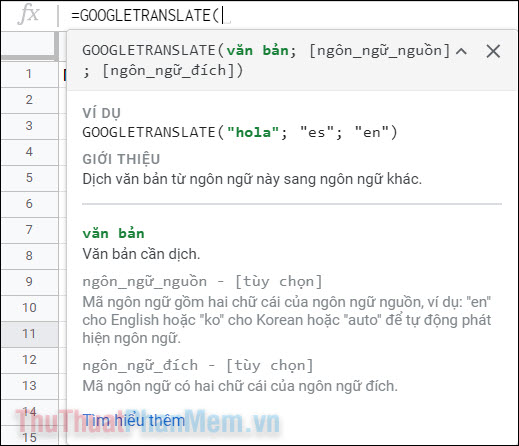
Cụ thể hơn, để dịch một văn bản, bạn nhập lệnh đầy đủ như sau: =googletranslate(“văn bản”; “ngôn ngữ gốc”; “ngôn ngữ đích”)
Trong đó “văn bản” là từ bạn cần dịch. Ngôn ngữ nguồn là ngôn ngữ gốc của văn bản và ngôn ngữ đích làm ngôn ngữ bạn cần dịch sang.
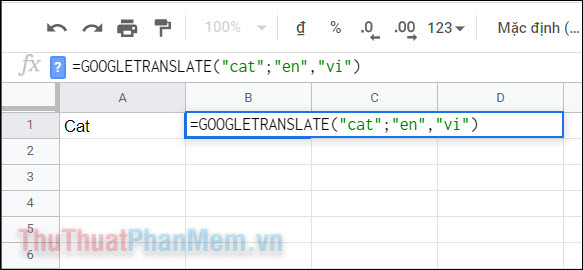
Bạn cũng có thể thay thế “văn bản” bằng một ô. Ví dụ, trong trường hợp trên nếu từ cần dịch nằm trong A1, thay vì nhập “cat”, hãy nhập A1 nhưng không thêm dấu ngoặc kép.
Trong trường hợp này, bạn muốn dịch từ tiếng Anh sang tiếng Việt, hãy nhập “en” là ngôn ngữ gốc và “vi” là ngôn ngữ chuyển.
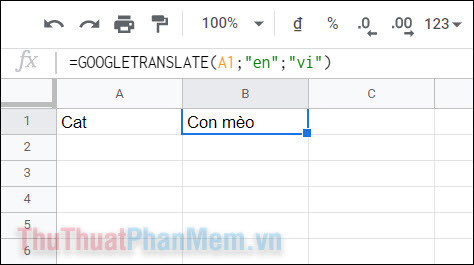
Lưu ý rằng, các mã ngôn ngữ như en, vi, es,… là những mã theo chuẩn IOS. Bạn hãy tra cứu trên Internet để biết được ngôn ngữ mình cần dịch được viết theo chuẩn IOS là gì.
Áp dụng cho các ô tiếp theo
Bạn không cần phải lặp lại quy trình này cho mỗi từ cần dịch. Hãy sao chép công thức này để tạo một bảng dịch tự động cho những từ được nhập vào.
Ví dụ, bạn hãy thêm một số từ khác cần dịch trong cột A:
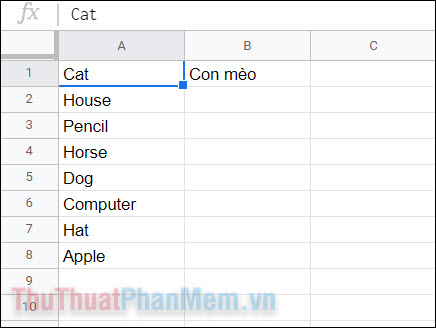
Để sao chép công thức, bạn đưa trỏ chuột vào ô đang chứa công thức, sau đó kéo hình vuông nhỏ xuống để áp dụng.
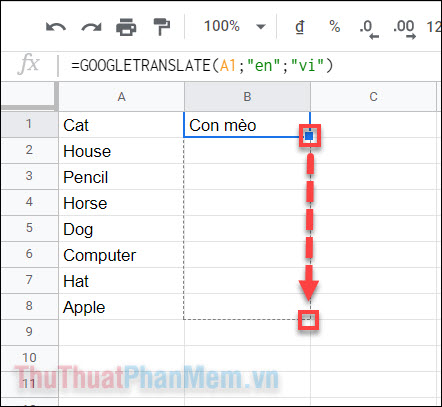
Kết quả sẽ được hiển thị như sau:
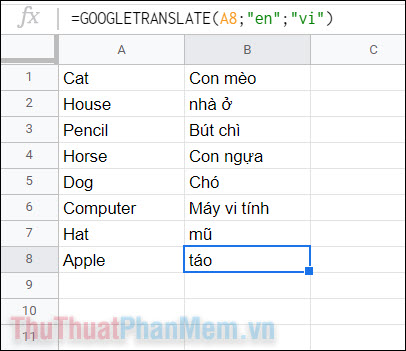
Khi bạn muốn dịch thêm các từ mới, chỉ cần thực hiện tương tự như trên để tiếp tục dịch.
Phát hiện ngôn ngữ trong Trang tính
Trong trường hợp bạn không thể xác định được mã ngôn ngữ cho từ mình muốn dịch và cần dịch sang. Hãy để Google Dịch tra cứu giúp bạn.
Để tìm xem mã ngôn ngữ là gì, bạn hãy nhập từ cần tra cứu vào một ô. Sau đó trong một ô khác bất kỳ, nhập =detectlanguage(ô cần tra cứu).
Ví dụ, bạn nhập Apple vào ô C5, tại một ô khác, bạn nhập =detectlanguage(C5). Bạn sẽ biết được mã ngôn ngữ là “en”.
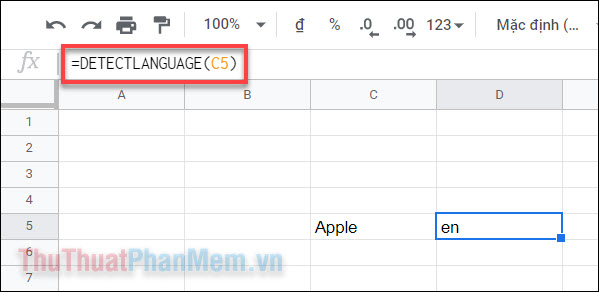
Kết
Giờ đây, bạn không phải chuyển đổi phức tạp giữa ứng dụng Google Dịch và Google Trang tính để dịch hoặc xác định một ngôn ngữ. Tất cả có thể được thực hiện mà không cần rời khỏi Trang tính.
Cảm ơn bạn đã xem bài viết Tạo bảng dịch tự động trong Google Trang tính tại Pgdphurieng.edu.vn bạn có thể bình luận, xem thêm các bài viết liên quan ở phía dưới và mong rằng sẽ giúp ích cho bạn những thông tin thú vị.
Nguồn: https://thuthuatphanmem.vn/tao-bang-dich-tu-dong-trong-google-trang-tinh/
Từ Khoá Tìm Kiếm Liên Quan:
